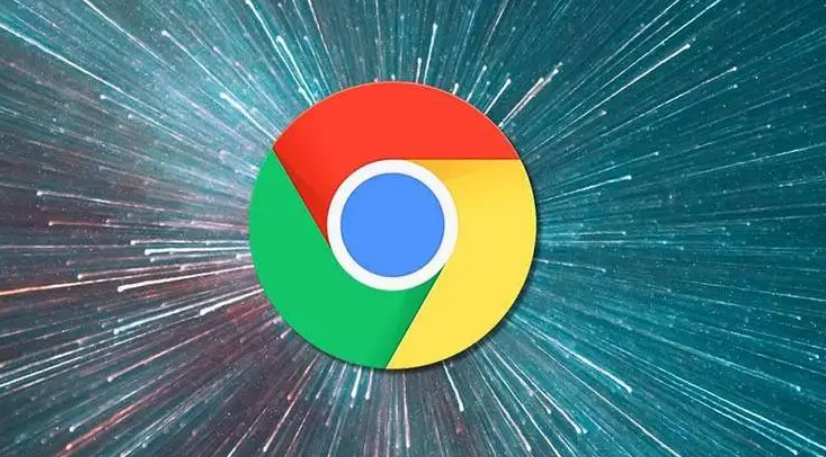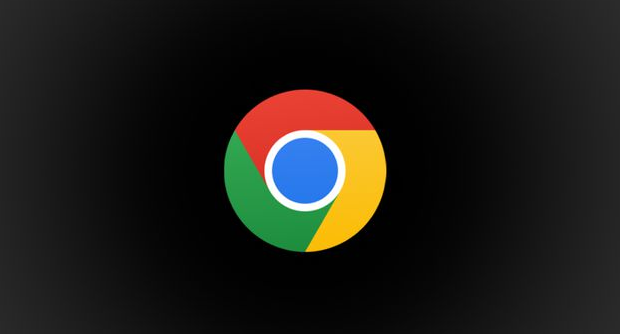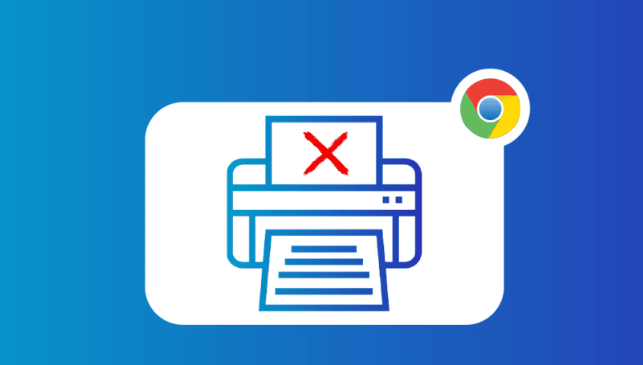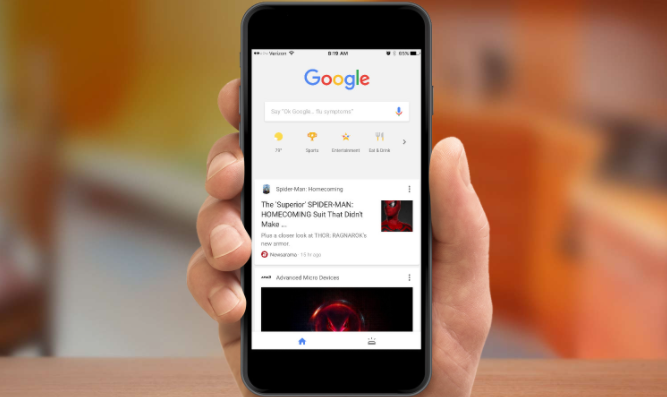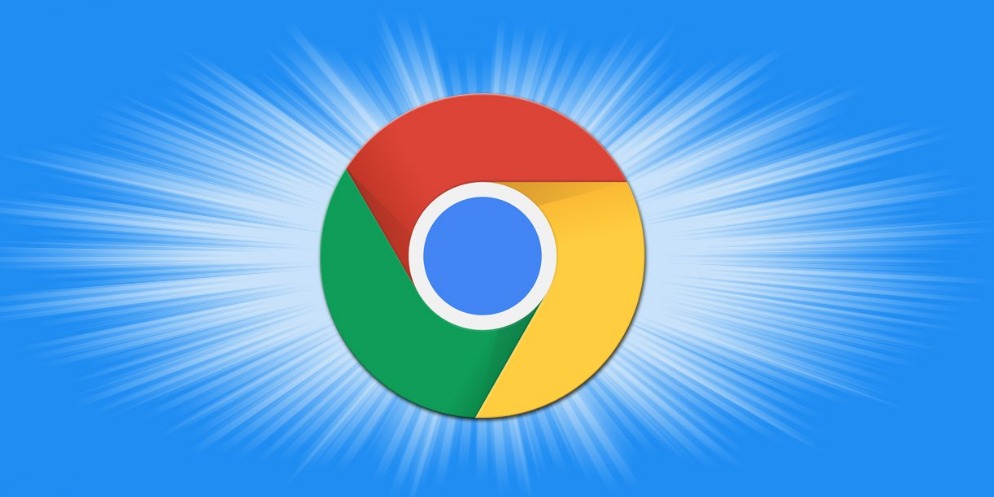详情介绍

在浏览网页时,我们常常会遇到外语页面,这时候就需要借助浏览器的翻译功能。谷歌浏览器作为一款广受欢迎的浏览器,其页面翻译功能十分强大且实用。下面就为大家详细介绍谷歌浏览器页面翻译功能的使用方法及相关要点。
一、开启翻译功能
当你打开一个外语网页时,谷歌浏览器通常会自动检测页面语言,并在地址栏右侧出现“翻译此页”的按钮。如果未自动出现,你可以点击地址栏右侧的三个点图标,选择“设置”,然后在“高级”选项中找到“语言”,确保“询问是否翻译非您所读语言的网页”这一选项被勾选,这样当遇到外语页面时就会弹出翻译提示。
二、选择翻译语言
点击“翻译此页”按钮后,会弹出一个面板,显示当前页面的语言以及可翻译成的语言列表。默认情况下,它会根据你的浏览器语言设置来提供翻译选项,但你也可以手动选择其他目标语言进行翻译。例如,如果你想将法语页面翻译成日语,就可以在这里选择“日语”作为目标语言。
三、查看翻译结果
翻译完成后,页面上的文本内容会被替换为翻译后的文本。你可以通过对比原文和译文来检查翻译的准确性。不过需要注意的是,机器翻译可能会存在一些语法或语义上的偏差,对于一些专业术语或复杂句子的理解可能不够精准。
四、调整翻译设置
在翻译面板中,你还可以进行一些个性化的设置。比如,你可以选择“始终将此语言翻译成[目标语言]”,这样以后遇到相同语言的页面时,浏览器会自动按照你的选择进行翻译,而不再弹出提示。另外,如果你发现某个翻译有误或者需要改进,还可以通过点击翻译后的文本,选择“反馈”来向谷歌提交错误报告,帮助改进翻译质量。
五、关闭翻译功能
如果你不再需要翻译当前页面,或者觉得翻译后的效果不理想,想要恢复到原始页面语言,可以再次点击地址栏右侧的“翻译此页”按钮,然后选择“停用此站点的翻译”选项。这样页面就会重新显示为原始语言内容。
总之,谷歌浏览器的页面翻译功能为我们浏览外语网站提供了极大的便利。但在使用时,也要注意翻译结果的准确性和合理性,结合实际情况灵活运用这一功能,以便更好地获取所需信息。希望以上介绍能帮助大家熟练掌握谷歌浏览器的页面翻译功能,畅游全球网络世界。